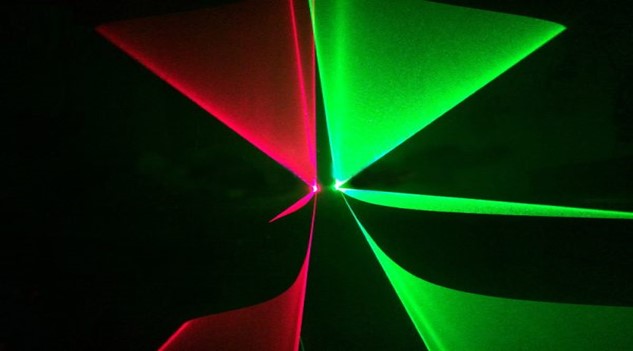Làm thế nào để khắc phục lỗi con trỏ chuột xoay vòng liên tục
Lỗi con trỏ chuột xoay vòng liên tục là lỗi cơ bản mà người dùng thường gặp phải khi sử dụng máy tính. Lỗi này khá khó chịu và lặp lại khiến người dùng không thể sử dụng con trỏ chuột để mở các tác vụ. Điều này ảnh hưởng trực tiếp đến công việc, các hoạt động giải trí, học tập. Vậy nguyên nhân nào dẫn đến tình trạng con trỏ chuột xoay vòng? Cách khắc phục lỗi này như thế nào?
Làm thế nào để khắc phục lỗi con trỏ chuột xoay vòng liên tục
Lỗi con trỏ chuột xoay vòng liên tục là lỗi cơ bản mà người dùng thường gặp phải khi sử dụng máy tính. Lỗi này khá khó chịu và lặp lại khiến người dùng không thể sử dụng con trỏ chuột để mở các tác vụ. Điều này ảnh hưởng trực tiếp đến công việc, các hoạt động giải trí, học tập. Vậy nguyên nhân nào dẫn đến tình trạng con trỏ chuột xoay vòng? Cách khắc phục lỗi này như thế nào?

Khắc phục lỗi con trỏ chuột xoay vòng liên tục
1. Nguyên nhân dẫn đến tình trạng con trỏ chuột xoay vòng liên tục
Có rất nhiều nguyên nhân dẫn đến tình trạng này như lỗi MS office click-to-run, do virus, do máy tính bị lag, do bộ nhớ đầy khiến quá trình load chậm … từ những lỗi này khiến chuột xoay vòng tròn. Người dùng phải chờ đợi rất lâu để có thể sử dụng chuột để mở các tác vụ trong máy tính để làm việc, thật khó chịu và ảnh hưởng đến hiệu suất công việc.
2. Cách khắc phục lỗi con trỏ chuột xoay vòng liên tục
Để khắc phục lỗi con trỏ chuột xoay vòng liên tục bạn có thể làm theo các cách dưới đây:
Cách 1: Nguyên nhân có thể do virus ngốn CPU khiến bộ xử lý trung tâm quá tải gây ra tình trạng xoay vòng để khắc phục làm hãy làm theo các bước sau:
Bước 1: Truy cập vào Task Manager rồi chọn Process để kiểm tra xem trên máy của bạn đang có chương trình lạ nào đang chạy không?

Bước 2: Nếu phát hiện chương trình lạ nghi là virus hãy sử dụng phần mềm diệt virus để quét và diệt virus ngay.

Hãy diệt virus cho máy tính của bạn
Cách 2: Nguyên nhân do disable MS office click-to-run để khắc phục bạn hãy làm theo các bước sau:
Bước 1: Truy cập vào Task Manager chọn Service.
Bước 2: Click chuột phải vào Windows Error Reporting Service.

Chọn Windows Error Reporting Service
Bước 3: Click chuột phải chọn Properties.
Bước 4: Trong menu Startup type chọn Disabled cuối cùng nhấn Stop.

Tab Local Computer
Cách 3: Tắt máy sai cách mà không tắt hết các chương trình hãy khởi động lại máy tính để tiếp tục sử dụng.

Khởi động lại máy tính của bạn
Cách 4: Nếu máy tính của bạn đã cũ mà chứa nhiều file chạy nhiều phần mềm nặng sẽ gây ra tình trạng loading chậm chuột xoay vòng liên tục đơ, lag, giật. Bạn hãy nâng cấp ngay SSD cho máy tính của mình để tăng tốc máy tính chấm dứt hoàn toàn tình trạng trên.

Hãy nâng cấp SSD cho máy tính của bạn
BÀI MỚI

Vải Chống Nước Trên Túi Laptop Hoạt Động Như Thế Nào?

Top Tính Năng Hiện Đại Của Bút Trình Chiếu Thế Hệ Mới

Tại Sao Cốc Sạc Xe Hơi Có Công Suất Cao Nhưng Sạc Chậm?
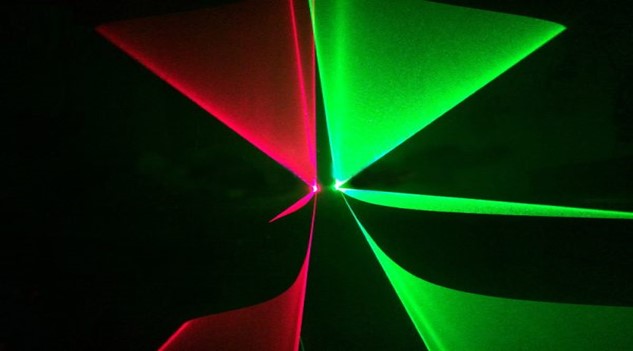
So Sánh Bút Trình Chiếu Laser Đỏ Và Laser Xanh – Loại Nào Tốt Hơn?

Sạc Nhanh Trên Xe Hơi Có Ảnh Hưởng Đến Ắc Quy Không?
Bài mới
Vải Chống Nước Trên Túi Laptop Hoạt Động Như Thế Nào?
Top Tính Năng Hiện Đại Của Bút Trình Chiếu Thế Hệ Mới
Tại Sao Cốc Sạc Xe Hơi Có Công Suất Cao Nhưng Sạc Chậm?
So Sánh Bút Trình Chiếu Laser Đỏ Và Laser Xanh – Loại Nào Tốt Hơn?
Sạc Nhanh Trên Xe Hơi Có Ảnh Hưởng Đến Ắc Quy Không?
ZADEZ GAMING Game là niềm đam mê của bạn và phục vụ cho niềm đam mê đó là sứ mệnh của chúng tôi. Hãy trải nghiệm các phụ kiện Gaming của ZADEZ với thiết kế tinh tế, tính năng - trợ năng - hiệu năng ấn tượng, cùng sự bền bỉ & chính sách chăm sóc khách hàng vượt trội. ZADEZ - Mang Đến Sự Hài Lòng ! Bàn Phím Cơ Sử dụng switch cơ cao cấp dành cho Game thủ chuyên nghiệp, đa dạng lựa chọn với Blue/ Red/ Brown/ Black switch đáp ứng cảm giác gõ cho từng nhu cầu sử dụng. Thiết kế chuẩn Full size hoặc TKL, hỗ trợ thiết lập macro qua driver chuyên dụng. Bàn Phím Membrane Bàn phím gaming dành cho game thủ trong giai đoạn khởi đầu. Sử dụng switch cao su (membrane) hỗ trợ tính năng kháng nước mà vẫn cho cảm giác gõ tương tự switch cơ dòng Brown, đồng thời thiết lập macro qua driver chuyên dụng (*). Chuột Gaming Nổi bật với dòng GT dành cho Game thủ chuyên nghiệp và dòng G là lựa chọn cho sự khởi đầu hoàn hảo. Trang bị chipset cao cấp, switch bền bỉ và hỗ trợ thiết lập macro (GT), các sản phẩm Gaming mouse của ZADEZ sẽ mang đến trải nghiệm chơi game tuyệt vời nhất. Tai Nghe Gaming Âm thanh vòm 7.1 chân thật sẽ giúp các game thủ xác định phương hướng rõ ràng, đồng thời trao đổi cùng đồng đội kịp thời qua micro lọc âm. Driver chuyên dụng hỗ trợ thay đổi tần số hoặc chế độ nghe Music/ Cinema tiện dụng (*) Gaming Pad Chất liệu cao cấp và tăng cường độ chính xác khi sử dụng chuột, miếng lót Gaming pad là phụ kiện không thể thiếu của Game thủ chuyên nghiệp. Không phải tất cả các Gaming pad đều giống nhau, vì ZADEZ luôn tạo nên sự khác biệt. Khung Treo Tai Nghe Khung treo tai nghe với thiết kế độc quyền của ZADEZ, mang đến sự tinh tế cho không gian trải nghiệm game đẳng cấp. Hãy trải nghiệm và tận hưởng các tính năng độc đáo khác của đế treo tai nghe ZADEZ (* tùy thuộc từng model)ZADEZ GAMING Game là niềm đam mê của bạn và phục vụ cho niềm đam mê đó là sứ mệnh của chúng tôi. Hãy trải nghiệm các phụ kiện Gaming của ZADEZ với thiết kế tinh tế, tính năng - trợ năng - hiệu năng ấn tượng, cùng sự bền bỉ & chính sách chăm sóc khách hàng vượt trội. ZADEZ - Mang Đến Sự Hài Lòng ! Bàn Phím Cơ Sử dụng switch cơ cao cấp dành cho Game thủ chuyên nghiệp, đa dạng lựa chọn với Blue/ Red/ Brown/ Black switch đáp ứng cảm giác gõ cho từng nhu cầu sử dụng. Thiết kế chuẩn Full size hoặc TKL, hỗ trợ thiết lập macro qua driver chuyên dụng. Bàn Phím Membrane Bàn phím gaming dành cho game thủ trong giai đoạn khởi đầu. Sử dụng switch cao su (membrane) hỗ trợ tính năng kháng nước mà vẫn cho cảm giác gõ tương tự switch cơ dòng Brown, đồng thời thiết lập macro qua driver chuyên dụng (*). Chuột Gaming Nổi bật với dòng GT dành cho Game thủ chuyên nghiệp và dòng G là lựa chọn cho sự khởi đầu hoàn hảo. Trang bị chipset cao cấp, switch bền bỉ và hỗ trợ thiết lập macro (GT), các sản phẩm Gaming mouse của ZADEZ sẽ mang đến trải nghiệm chơi game tuyệt vời nhất. Tai Nghe Gaming Âm thanh vòm 7.1 chân thật sẽ giúp các game thủ xác định phương hướng rõ ràng, đồng thời trao đổi cùng đồng đội kịp thời qua micro lọc âm. Driver chuyên dụng hỗ trợ thay đổi tần số hoặc chế độ nghe Music/ Cinema tiện dụng (*) Gaming Pad Chất liệu cao cấp và tăng cường độ chính xác khi sử dụng chuột, miếng lót Gaming pad là phụ kiện không thể thiếu của Game thủ chuyên nghiệp. Không phải tất cả các Gaming pad đều giống nhau, vì ZADEZ luôn tạo nên sự khác biệt. Khung Treo Tai Nghe Khung treo tai nghe với thiết kế độc quyền của ZADEZ, mang đến sự tinh tế cho không gian trải nghiệm game đẳng cấp. Hãy trải nghiệm và tận hưởng các tính năng độc đáo khác của đế treo tai nghe ZADEZ (* tùy thuộc từng model)ZADEZ GAMING Game là niềm đam mê của bạn và phục vụ cho niềm đam mê đó là sứ mệnh của chúng tôi. Hãy trải nghiệm các phụ kiện Gaming của ZADEZ với thiết kế tinh tế, tính năng - trợ năng - hiệu năng ấn tượng, cùng sự bền bỉ & chính sách chăm sóc khách hàng vượt trội. ZADEZ - Mang Đến Sự Hài Lòng ! Bàn Phím Cơ Sử dụng switch cơ cao cấp dành cho Game thủ chuyên nghiệp, đa dạng lựa chọn với Blue/ Red/ Brown/ Black switch đáp ứng cảm giác gõ cho từng nhu cầu sử dụng. Thiết kế chuẩn Full size hoặc TKL, hỗ trợ thiết lập macro qua driver chuyên dụng. Bàn Phím Membrane Bàn phím gaming dành cho game thủ trong giai đoạn khởi đầu. Sử dụng switch cao su (membrane) hỗ trợ tính năng kháng nước mà vẫn cho cảm giác gõ tương tự switch cơ dòng Brown, đồng thời thiết lập macro qua driver chuyên dụng (*). Chuột Gaming Nổi bật với dòng GT dành cho Game thủ chuyên nghiệp và dòng G là lựa chọn cho sự khởi đầu hoàn hảo. Trang bị chipset cao cấp, switch bền bỉ và hỗ trợ thiết lập macro (GT), các sản phẩm Gaming mouse của ZADEZ sẽ mang đến trải nghiệm chơi game tuyệt vời nhất. Tai Nghe Gaming Âm thanh vòm 7.1 chân thật sẽ giúp các game thủ xác định phương hướng rõ ràng, đồng thời trao đổi cùng đồng đội kịp thời qua micro lọc âm. Driver chuyên dụng hỗ trợ thay đổi tần số hoặc chế độ nghe Music/ Cinema tiện dụng (*) Gaming Pad Chất liệu cao cấp và tăng cường độ chính xác khi sử dụng chuột, miếng lót Gaming pad là phụ kiện không thể thiếu của Game thủ chuyên nghiệp. Không phải tất cả các Gaming pad đều giống nhau, vì ZADEZ luôn tạo nên sự khác biệt. Khung Treo Tai Nghe Khung treo tai nghe với thiết kế độc quyền của ZADEZ, mang đến sự tinh tế cho không gian trải nghiệm game đẳng cấp. Hãy trải nghiệm và tận hưởng các tính năng độc đáo khác của đế treo tai nghe ZADEZ (* tùy thuộc từng model)ZADEZ GAMING Game là niềm đam mê của bạn và phục vụ cho niềm đam mê đó là sứ mệnh của chúng tôi. Hãy trải nghiệm các phụ kiện Gaming của ZADEZ với thiết kế tinh tế, tính năng - trợ năng - hiệu năng ấn tượng, cùng sự bền bỉ & chính sách chăm sóc khách hàng vượt trội. ZADEZ - Mang Đến Sự Hài Lòng ! Bàn Phím Cơ Sử dụng switch cơ cao cấp dành cho Game thủ chuyên nghiệp, đa dạng lựa chọn với Blue/ Red/ Brown/ Black switch đáp ứng cảm giác gõ cho từng nhu cầu sử dụng. Thiết kế chuẩn Full size hoặc TKL, hỗ trợ thiết lập macro qua driver chuyên dụng. Bàn Phím Membrane Bàn phím gaming dành cho game thủ trong giai đoạn khởi đầu. Sử dụng switch cao su (membrane) hỗ trợ tính năng kháng nước mà vẫn cho cảm giác gõ tương tự switch cơ dòng Brown, đồng thời thiết lập macro qua driver chuyên dụng (*). Chuột Gaming Nổi bật với dòng GT dành cho Game thủ chuyên nghiệp và dòng G là lựa chọn cho sự khởi đầu hoàn hảo. Trang bị chipset cao cấp, switch bền bỉ và hỗ trợ thiết lập macro (GT), các sản phẩm Gaming mouse của ZADEZ sẽ mang đến trải nghiệm chơi game tuyệt vời nhất. Tai Nghe Gaming Âm thanh vòm 7.1 chân thật sẽ giúp các game thủ xác định phương hướng rõ ràng, đồng thời trao đổi cùng đồng đội kịp thời qua micro lọc âm. Driver chuyên dụng hỗ trợ thay đổi tần số hoặc chế độ nghe Music/ Cinema tiện dụng (*) Gaming Pad Chất liệu cao cấp và tăng cường độ chính xác khi sử dụng chuột, miếng lót Gaming pad là phụ kiện không thể thiếu của Game thủ chuyên nghiệp. Không phải tất cả các Gaming pad đều giống nhau, vì ZADEZ luôn tạo nên sự khác biệt. Khung Treo Tai Nghe Khung treo tai nghe với thiết kế độc quyền của ZADEZ, mang đến sự tinh tế cho không gian trải nghiệm game đẳng cấp. Hãy trải nghiệm và tận hưởng các tính năng độc đáo khác của đế treo tai nghe ZADEZ (* tùy thuộc từng model)ZADEZ GAMING Game là niềm đam mê của bạn và phục vụ cho niềm đam mê đó là sứ mệnh của chúng tôi. Hãy trải nghiệm các phụ kiện Gaming của ZADEZ với thiết kế tinh tế, tính năng - trợ năng - hiệu năng ấn tượng, cùng sự bền bỉ & chính sách chăm sóc khách hàng vượt trội. ZADEZ - Mang Đến Sự Hài Lòng ! Bàn Phím Cơ Sử dụng switch cơ cao cấp dành cho Game thủ chuyên nghiệp, đa dạng lựa chọn với Blue/ Red/ Brown/ Black switch đáp ứng cảm giác gõ cho từng nhu cầu sử dụng. Thiết kế chuẩn Full size hoặc TKL, hỗ trợ thiết lập macro qua driver chuyên dụng. Bàn Phím Membrane Bàn phím gaming dành cho game thủ trong giai đoạn khởi đầu. Sử dụng switch cao su (membrane) hỗ trợ tính năng kháng nước mà vẫn cho cảm giác gõ tương tự switch cơ dòng Brown, đồng thời thiết lập macro qua driver chuyên dụng (*). Chuột Gaming Nổi bật với dòng GT dành cho Game thủ chuyên nghiệp và dòng G là lựa chọn cho sự khởi đầu hoàn hảo. Trang bị chipset cao cấp, switch bền bỉ và hỗ trợ thiết lập macro (GT), các sản phẩm Gaming mouse của ZADEZ sẽ mang đến trải nghiệm chơi game tuyệt vời nhất. Tai Nghe Gaming Âm thanh vòm 7.1 chân thật sẽ giúp các game thủ xác định phương hướng rõ ràng, đồng thời trao đổi cùng đồng đội kịp thời qua micro lọc âm. Driver chuyên dụng hỗ trợ thay đổi tần số hoặc chế độ nghe Music/ Cinema tiện dụng (*) Gaming Pad Chất liệu cao cấp và tăng cường độ chính xác khi sử dụng chuột, miếng lót Gaming pad là phụ kiện không thể thiếu của Game thủ chuyên nghiệp. Không phải tất cả các Gaming pad đều giống nhau, vì ZADEZ luôn tạo nên sự khác biệt. Khung Treo Tai Nghe Khung treo tai nghe với thiết kế độc quyền của ZADEZ, mang đến sự tinh tế cho không gian trải nghiệm game đẳng cấp. Hãy trải nghiệm và tận hưởng các tính năng độc đáo khác của đế treo tai nghe ZADEZ (* tùy thuộc từng model)ZADEZ GAMING Game là niềm đam mê của bạn và phục vụ cho niềm đam mê đó là sứ mệnh của chúng tôi. Hãy trải nghiệm các phụ kiện Gaming của ZADEZ với thiết kế tinh tế, tính năng - trợ năng - hiệu năng ấn tượng, cùng sự bền bỉ & chính sách chăm sóc khách hàng vượt trội. ZADEZ - Mang Đến Sự Hài Lòng ! Bàn Phím Cơ Sử dụng switch cơ cao cấp dành cho Game thủ chuyên nghiệp, đa dạng lựa chọn với Blue/ Red/ Brown/ Black switch đáp ứng cảm giác gõ cho từng nhu cầu sử dụng. Thiết kế chuẩn Full size hoặc TKL, hỗ trợ thiết lập macro qua driver chuyên dụng. Bàn Phím Membrane Bàn phím gaming dành cho game thủ trong giai đoạn khởi đầu. Sử dụng switch cao su (membrane) hỗ trợ tính năng kháng nước mà vẫn cho cảm giác gõ tương tự switch cơ dòng Brown, đồng thời thiết lập macro qua driver chuyên dụng (*). Chuột Gaming Nổi bật với dòng GT dành cho Game thủ chuyên nghiệp và dòng G là lựa chọn cho sự khởi đầu hoàn hảo. Trang bị chipset cao cấp, switch bền bỉ và hỗ trợ thiết lập macro (GT), các sản phẩm Gaming mouse của ZADEZ sẽ mang đến trải nghiệm chơi game tuyệt vời nhất. Tai Nghe Gaming Âm thanh vòm 7.1 chân thật sẽ giúp các game thủ xác định phương hướng rõ ràng, đồng thời trao đổi cùng đồng đội kịp thời qua micro lọc âm. Driver chuyên dụng hỗ trợ thay đổi tần số hoặc chế độ nghe Music/ Cinema tiện dụng (*) Gaming Pad Chất liệu cao cấp và tăng cường độ chính xác khi sử dụng chuột, miếng lót Gaming pad là phụ kiện không thể thiếu của Game thủ chuyên nghiệp. Không phải tất cả các Gaming pad đều giống nhau, vì ZADEZ luôn tạo nên sự khác biệt. Khung Treo Tai Nghe Khung treo tai nghe với thiết kế độc quyền của ZADEZ, mang đến sự tinh tế cho không gian trải nghiệm game đẳng cấp. Hãy trải nghiệm và tận hưởng các tính năng độc đáo khác của đế treo tai nghe ZADEZ (* tùy thuộc từng model)ZADEZ GAMING Game là niềm đam mê của bạn và phục vụ cho niềm đam mê đó là sứ mệnh của chúng tôi. Hãy trải nghiệm các phụ kiện Gaming của ZADEZ với thiết kế tinh tế, tính năng - trợ năng - hiệu năng ấn tượng, cùng sự bền bỉ & chính sách chăm sóc khách hàng vượt trội. ZADEZ - Mang Đến Sự Hài Lòng ! Bàn Phím Cơ Sử dụng switch cơ cao cấp dành cho Game thủ chuyên nghiệp, đa dạng lựa chọn với Blue/ Red/ Brown/ Black switch đáp ứng cảm giác gõ cho từng nhu cầu sử dụng. Thiết kế chuẩn Full size hoặc TKL, hỗ trợ thiết lập macro qua driver chuyên dụng. Bàn Phím Membrane Bàn phím gaming dành cho game thủ trong giai đoạn khởi đầu. Sử dụng switch cao su (membrane) hỗ trợ tính năng kháng nước mà vẫn cho cảm giác gõ tương tự switch cơ dòng Brown, đồng thời thiết lập macro qua driver chuyên dụng (*). Chuột Gaming Nổi bật với dòng GT dành cho Game thủ chuyên nghiệp và dòng G là lựa chọn cho sự khởi đầu hoàn hảo. Trang bị chipset cao cấp, switch bền bỉ và hỗ trợ thiết lập macro (GT), các sản phẩm Gaming mouse của ZADEZ sẽ mang đến trải nghiệm chơi game tuyệt vời nhất. Tai Nghe Gaming Âm thanh vòm 7.1 chân thật sẽ giúp các game thủ xác định phương hướng rõ ràng, đồng thời trao đổi cùng đồng đội kịp thời qua micro lọc âm. Driver chuyên dụng hỗ trợ thay đổi tần số hoặc chế độ nghe Music/ Cinema tiện dụng (*) Gaming Pad Chất liệu cao cấp và tăng cường độ chính xác khi sử dụng chuột, miếng lót Gaming pad là phụ kiện không thể thiếu của Game thủ chuyên nghiệp. Không phải tất cả các Gaming pad đều giống nhau, vì ZADEZ luôn tạo nên sự khác biệt. Khung Treo Tai Nghe Khung treo tai nghe với thiết kế độc quyền của ZADEZ, mang đến sự tinh tế cho không gian trải nghiệm game đẳng cấp. Hãy trải nghiệm và tận hưởng các tính năng độc đáo khác của đế treo tai nghe ZADEZ (* tùy thuộc từng model)ZADEZ GAMING Game là niềm đam mê của bạn và phục vụ cho niềm đam mê đó là sứ mệnh của chúng tôi. Hãy trải nghiệm các phụ kiện Gaming của ZADEZ với thiết kế tinh tế, tính năng - trợ năng - hiệu năng ấn tượng, cùng sự bền bỉ & chính sách chăm sóc khách hàng vượt trội. ZADEZ - Mang Đến Sự Hài Lòng ! Bàn Phím Cơ Sử dụng switch cơ cao cấp dành cho Game thủ chuyên nghiệp, đa dạng lựa chọn với Blue/ Red/ Brown/ Black switch đáp ứng cảm giác gõ cho từng nhu cầu sử dụng. Thiết kế chuẩn Full size hoặc TKL, hỗ trợ thiết lập macro qua driver chuyên dụng. Bàn Phím Membrane Bàn phím gaming dành cho game thủ trong giai đoạn khởi đầu. Sử dụng switch cao su (membrane) hỗ trợ tính năng kháng nước mà vẫn cho cảm giác gõ tương tự switch cơ dòng Brown, đồng thời thiết lập macro qua driver chuyên dụng (*). Chuột Gaming Nổi bật với dòng GT dành cho Game thủ chuyên nghiệp và dòng G là lựa chọn cho sự khởi đầu hoàn hảo. Trang bị chipset cao cấp, switch bền bỉ và hỗ trợ thiết lập macro (GT), các sản phẩm Gaming mouse của ZADEZ sẽ mang đến trải nghiệm chơi game tuyệt vời nhất. Tai Nghe Gaming Âm thanh vòm 7.1 chân thật sẽ giúp các game thủ xác định phương hướng rõ ràng, đồng thời trao đổi cùng đồng đội kịp thời qua micro lọc âm. Driver chuyên dụng hỗ trợ thay đổi tần số hoặc chế độ nghe Music/ Cinema tiện dụng (*) Gaming Pad Chất liệu cao cấp và tăng cường độ chính xác khi sử dụng chuột, miếng lót Gaming pad là phụ kiện không thể thiếu của Game thủ chuyên nghiệp. Không phải tất cả các Gaming pad đều giống nhau, vì ZADEZ luôn tạo nên sự khác biệt. Khung Treo Tai Nghe Khung treo tai nghe với thiết kế độc quyền của ZADEZ, mang đến sự tinh tế cho không gian trải nghiệm game đẳng cấp. Hãy trải nghiệm và tận hưởng các tính năng độc đáo khác của đế treo tai nghe ZADEZ (* tùy thuộc từng model)ZADEZ GAMING Game là niềm đam mê của bạn và phục vụ cho niềm đam mê đó là sứ mệnh của chúng tôi. Hãy trải nghiệm các phụ kiện Gaming của ZADEZ với thiết kế tinh tế, tính năng - trợ năng - hiệu năng ấn tượng, cùng sự bền bỉ & chính sách chăm sóc khách hàng vượt trội. ZADEZ - Mang Đến Sự Hài Lòng ! Bàn Phím Cơ Sử dụng switch cơ cao cấp dành cho Game thủ chuyên nghiệp, đa dạng lựa chọn với Blue/ Red/ Brown/ Black switch đáp ứng cảm giác gõ cho từng nhu cầu sử dụng. Thiết kế chuẩn Full size hoặc TKL, hỗ trợ thiết lập macro qua driver chuyên dụng. Bàn Phím Membrane Bàn phím gaming dành cho game thủ trong giai đoạn khởi đầu. Sử dụng switch cao su (membrane) hỗ trợ tính năng kháng nước mà vẫn cho cảm giác gõ tương tự switch cơ dòng Brown, đồng thời thiết lập macro qua driver chuyên dụng (*). Chuột Gaming Nổi bật với dòng GT dành cho Game thủ chuyên nghiệp và dòng G là lựa chọn cho sự khởi đầu hoàn hảo. Trang bị chipset cao cấp, switch bền bỉ và hỗ trợ thiết lập macro (GT), các sản phẩm Gaming mouse của ZADEZ sẽ mang đến trải nghiệm chơi game tuyệt vời nhất. Tai Nghe Gaming Âm thanh vòm 7.1 chân thật sẽ giúp các game thủ xác định phương hướng rõ ràng, đồng thời trao đổi cùng đồng đội kịp thời qua micro lọc âm. Driver chuyên dụng hỗ trợ thay đổi tần số hoặc chế độ nghe Music/ Cinema tiện dụng (*) Gaming Pad Chất liệu cao cấp và tăng cường độ chính xác khi sử dụng chuột, miếng lót Gaming pad là phụ kiện không thể thiếu của Game thủ chuyên nghiệp. Không phải tất cả các Gaming pad đều giống nhau, vì ZADEZ luôn tạo nên sự khác biệt. Khung Treo Tai Nghe Khung treo tai nghe với thiết kế độc quyền của ZADEZ, mang đến sự tinh tế cho không gian trải nghiệm game đẳng cấp. Hãy trải nghiệm và tận hưởng các tính năng độc đáo khác của đế treo tai nghe ZADEZ (* tùy thuộc từng model)ZADEZ GAMING Game là niềm đam mê của bạn và phục vụ cho niềm đam mê đó là sứ mệnh của chúng tôi. Hãy trải nghiệm các phụ kiện Gaming của ZADEZ với thiết kế tinh tế, tính năng - trợ năng - hiệu năng ấn tượng, cùng sự bền bỉ & chính sách chăm sóc khách hàng vượt trội. ZADEZ - Mang Đến Sự Hài Lòng ! Bàn Phím Cơ Sử dụng switch cơ cao cấp dành cho Game thủ chuyên nghiệp, đa dạng lựa chọn với Blue/ Red/ Brown/ Black switch đáp ứng cảm giác gõ cho từng nhu cầu sử dụng. Thiết kế chuẩn Full size hoặc TKL, hỗ trợ thiết lập macro qua driver chuyên dụng. Bàn Phím Membrane Bàn phím gaming dành cho game thủ trong giai đoạn khởi đầu. Sử dụng switch cao su (membrane) hỗ trợ tính năng kháng nước mà vẫn cho cảm giác gõ tương tự switch cơ dòng Brown, đồng thời thiết lập macro qua driver chuyên dụng (*). Chuột Gaming Nổi bật với dòng GT dành cho Game thủ chuyên nghiệp và dòng G là lựa chọn cho sự khởi đầu hoàn hảo. Trang bị chipset cao cấp, switch bền bỉ và hỗ trợ thiết lập macro (GT), các sản phẩm Gaming mouse của ZADEZ sẽ mang đến trải nghiệm chơi game tuyệt vời nhất. Tai Nghe Gaming Âm thanh vòm 7.1 chân thật sẽ giúp các game thủ xác định phương hướng rõ ràng, đồng thời trao đổi cùng đồng đội kịp thời qua micro lọc âm. Driver chuyên dụng hỗ trợ thay đổi tần số hoặc chế độ nghe Music/ Cinema tiện dụng (*) Gaming Pad Chất liệu cao cấp và tăng cường độ chính xác khi sử dụng chuột, miếng lót Gaming pad là phụ kiện không thể thiếu của Game thủ chuyên nghiệp. Không phải tất cả các Gaming pad đều giống nhau, vì ZADEZ luôn tạo nên sự khác biệt. Khung Treo Tai Nghe Khung treo tai nghe với thiết kế độc quyền của ZADEZ, mang đến sự tinh tế cho không gian trải nghiệm game đẳng cấp. Hãy trải nghiệm và tận hưởng các tính năng độc đáo khác của đế treo tai nghe ZADEZ (* tùy thuộc từng model)ZADEZ GAMING Game là niềm đam mê của bạn và phục vụ cho niềm đam mê đó là sứ mệnh của chúng tôi. Hãy trải nghiệm các phụ kiện Gaming của ZADEZ với thiết kế tinh tế, tính năng - trợ năng - hiệu năng ấn tượng, cùng sự bền bỉ & chính sách chăm sóc khách hàng vượt trội. ZADEZ - Mang Đến Sự Hài Lòng ! Bàn Phím Cơ Sử dụng switch cơ cao cấp dành cho Game thủ chuyên nghiệp, đa dạng lựa chọn với Blue/ Red/ Brown/ Black switch đáp ứng cảm giác gõ cho từng nhu cầu sử dụng. Thiết kế chuẩn Full size hoặc TKL, hỗ trợ thiết lập macro qua driver chuyên dụng. Bàn Phím Membrane Bàn phím gaming dành cho game thủ trong giai đoạn khởi đầu. Sử dụng switch cao su (membrane) hỗ trợ tính năng kháng nước mà vẫn cho cảm giác gõ tương tự switch cơ dòng Brown, đồng thời thiết lập macro qua driver chuyên dụng (*). Chuột Gaming Nổi bật với dòng GT dành cho Game thủ chuyên nghiệp và dòng G là lựa chọn cho sự khởi đầu hoàn hảo. Trang bị chipset cao cấp, switch bền bỉ và hỗ trợ thiết lập macro (GT), các sản phẩm Gaming mouse của ZADEZ sẽ mang đến trải nghiệm chơi game tuyệt vời nhất. Tai Nghe Gaming Âm thanh vòm 7.1 chân thật sẽ giúp các game thủ xác định phương hướng rõ ràng, đồng thời trao đổi cùng đồng đội kịp thời qua micro lọc âm. Driver chuyên dụng hỗ trợ thay đổi tần số hoặc chế độ nghe Music/ Cinema tiện dụng (*) Gaming Pad Chất liệu cao cấp và tăng cường độ chính xác khi sử dụng chuột, miếng lót Gaming pad là phụ kiện không thể thiếu của Game thủ chuyên nghiệp. Không phải tất cả các Gaming pad đều giống nhau, vì ZADEZ luôn tạo nên sự khác biệt. Khung Treo Tai Nghe Khung treo tai nghe với thiết kế độc quyền của ZADEZ, mang đến sự tinh tế cho không gian trải nghiệm game đẳng cấp. Hãy trải nghiệm và tận hưởng các tính năng độc đáo khác của đế treo tai nghe ZADEZ (* tùy thuộc từng model)ZADEZ GAMING Game là niềm đam mê của bạn và phục vụ cho niềm đam mê đó là sứ mệnh của chúng tôi. Hãy trải nghiệm các phụ kiện Gaming của ZADEZ với thiết kế tinh tế, tính năng - trợ năng - hiệu năng ấn tượng, cùng sự bền bỉ & chính sách chăm sóc khách hàng vượt trội. ZADEZ - Mang Đến Sự Hài Lòng ! Bàn Phím Cơ Sử dụng switch cơ cao cấp dành cho Game thủ chuyên nghiệp, đa dạng lựa chọn với Blue/ Red/ Brown/ Black switch đáp ứng cảm giác gõ cho từng nhu cầu sử dụng. Thiết kế chuẩn Full size hoặc TKL, hỗ trợ thiết lập macro qua driver chuyên dụng. Bàn Phím Membrane Bàn phím gaming dành cho game thủ trong giai đoạn khởi đầu. Sử dụng switch cao su (membrane) hỗ trợ tính năng kháng nước mà vẫn cho cảm giác gõ tương tự switch cơ dòng Brown, đồng thời thiết lập macro qua driver chuyên dụng (*). Chuột Gaming Nổi bật với dòng GT dành cho Game thủ chuyên nghiệp và dòng G là lựa chọn cho sự khởi đầu hoàn hảo. Trang bị chipset cao cấp, switch bền bỉ và hỗ trợ thiết lập macro (GT), các sản phẩm Gaming mouse của ZADEZ sẽ mang đến trải nghiệm chơi game tuyệt vời nhất. Tai Nghe Gaming Âm thanh vòm 7.1 chân thật sẽ giúp các game thủ xác định phương hướng rõ ràng, đồng thời trao đổi cùng đồng đội kịp thời qua micro lọc âm. Driver chuyên dụng hỗ trợ thay đổi tần số hoặc chế độ nghe Music/ Cinema tiện dụng (*) Gaming Pad Chất liệu cao cấp và tăng cường độ chính xác khi sử dụng chuột, miếng lót Gaming pad là phụ kiện không thể thiếu của Game thủ chuyên nghiệp. Không phải tất cả các Gaming pad đều giống nhau, vì ZADEZ luôn tạo nên sự khác biệt. Khung Treo Tai Nghe Khung treo tai nghe với thiết kế độc quyền của ZADEZ, mang đến sự tinh tế cho không gian trải nghiệm game đẳng cấp. Hãy trải nghiệm và tận hưởng các tính năng độc đáo khác của đế treo tai nghe ZADEZ (* tùy thuộc từng model)ZADEZ GAMING Game là niềm đam mê của bạn và phục vụ cho niềm đam mê đó là sứ mệnh của chúng tôi. Hãy trải nghiệm các phụ kiện Gaming của ZADEZ với thiết kế tinh tế, tính năng - trợ năng - hiệu năng ấn tượng, cùng sự bền bỉ & chính sách chăm sóc khách hàng vượt trội. ZADEZ - Mang Đến Sự Hài Lòng ! Bàn Phím Cơ Sử dụng switch cơ cao cấp dành cho Game thủ chuyên nghiệp, đa dạng lựa chọn với Blue/ Red/ Brown/ Black switch đáp ứng cảm giác gõ cho từng nhu cầu sử dụng. Thiết kế chuẩn Full size hoặc TKL, hỗ trợ thiết lập macro qua driver chuyên dụng. Bàn Phím Membrane Bàn phím gaming dành cho game thủ trong giai đoạn khởi đầu. Sử dụng switch cao su (membrane) hỗ trợ tính năng kháng nước mà vẫn cho cảm giác gõ tương tự switch cơ dòng Brown, đồng thời thiết lập macro qua driver chuyên dụng (*). Chuột Gaming Nổi bật với dòng GT dành cho Game thủ chuyên nghiệp và dòng G là lựa chọn cho sự khởi đầu hoàn hảo. Trang bị chipset cao cấp, switch bền bỉ và hỗ trợ thiết lập macro (GT), các sản phẩm Gaming mouse của ZADEZ sẽ mang đến trải nghiệm chơi game tuyệt vời nhất. Tai Nghe Gaming Âm thanh vòm 7.1 chân thật sẽ giúp các game thủ xác định phương hướng rõ ràng, đồng thời trao đổi cùng đồng đội kịp thời qua micro lọc âm. Driver chuyên dụng hỗ trợ thay đổi tần số hoặc chế độ nghe Music/ Cinema tiện dụng (*) Gaming Pad Chất liệu cao cấp và tăng cường độ chính xác khi sử dụng chuột, miếng lót Gaming pad là phụ kiện không thể thiếu của Game thủ chuyên nghiệp. Không phải tất cả các Gaming pad đều giống nhau, vì ZADEZ luôn tạo nên sự khác biệt. Khung Treo Tai Nghe Khung treo tai nghe với thiết kế độc quyền của ZADEZ, mang đến sự tinh tế cho không gian trải nghiệm game đẳng cấp. Hãy trải nghiệm và tận hưởng các tính năng độc đáo khác của đế treo tai nghe ZADEZ (* tùy thuộc từng model)ZADEZ GAMING Game là niềm đam mê của bạn và phục vụ cho niềm đam mê đó là sứ mệnh của chúng tôi. Hãy trải nghiệm các phụ kiện Gaming của ZADEZ với thiết kế tinh tế, tính năng - trợ năng - hiệu năng ấn tượng, cùng sự bền bỉ & chính sách chăm sóc khách hàng vượt trội. ZADEZ - Mang Đến Sự Hài Lòng ! Bàn Phím Cơ Sử dụng switch cơ cao cấp dành cho Game thủ chuyên nghiệp, đa dạng lựa chọn với Blue/ Red/ Brown/ Black switch đáp ứng cảm giác gõ cho từng nhu cầu sử dụng. Thiết kế chuẩn Full size hoặc TKL, hỗ trợ thiết lập macro qua driver chuyên dụng. Bàn Phím Membrane Bàn phím gaming dành cho game thủ trong giai đoạn khởi đầu. Sử dụng switch cao su (membrane) hỗ trợ tính năng kháng nước mà vẫn cho cảm giác gõ tương tự switch cơ dòng Brown, đồng thời thiết lập macro qua driver chuyên dụng (*). Chuột Gaming Nổi bật với dòng GT dành cho Game thủ chuyên nghiệp và dòng G là lựa chọn cho sự khởi đầu hoàn hảo. Trang bị chipset cao cấp, switch bền bỉ và hỗ trợ thiết lập macro (GT), các sản phẩm Gaming mouse của ZADEZ sẽ mang đến trải nghiệm chơi game tuyệt vời nhất. Tai Nghe Gaming Âm thanh vòm 7.1 chân thật sẽ giúp các game thủ xác định phương hướng rõ ràng, đồng thời trao đổi cùng đồng đội kịp thời qua micro lọc âm. Driver chuyên dụng hỗ trợ thay đổi tần số hoặc chế độ nghe Music/ Cinema tiện dụng (*) Gaming Pad Chất liệu cao cấp và tăng cường độ chính xác khi sử dụng chuột, miếng lót Gaming pad là phụ kiện không thể thiếu của Game thủ chuyên nghiệp. Không phải tất cả các Gaming pad đều giống nhau, vì ZADEZ luôn tạo nên sự khác biệt. Khung Treo Tai Nghe Khung treo tai nghe với thiết kế độc quyền của ZADEZ, mang đến sự tinh tế cho không gian trải nghiệm game đẳng cấp. Hãy trải nghiệm và tận hưởng các tính năng độc đáo khác của đế treo tai nghe ZADEZ (* tùy thuộc từng model)ZADEZ GAMING Game là niềm đam mê của bạn và phục vụ cho niềm đam mê đó là sứ mệnh của chúng tôi. Hãy trải nghiệm các phụ kiện Gaming của ZADEZ với thiết kế tinh tế, tính năng - trợ năng - hiệu năng ấn tượng, cùng sự bền bỉ & chính sách chăm sóc khách hàng vượt trội. ZADEZ - Mang Đến Sự Hài Lòng ! Bàn Phím Cơ Sử dụng switch cơ cao cấp dành cho Game thủ chuyên nghiệp, đa dạng lựa chọn với Blue/ Red/ Brown/ Black switch đáp ứng cảm giác gõ cho từng nhu cầu sử dụng. Thiết kế chuẩn Full size hoặc TKL, hỗ trợ thiết lập macro qua driver chuyên dụng. Bàn Phím Membrane Bàn phím gaming dành cho game thủ trong giai đoạn khởi đầu. Sử dụng switch cao su (membrane) hỗ trợ tính năng kháng nước mà vẫn cho cảm giác gõ tương tự switch cơ dòng Brown, đồng thời thiết lập macro qua driver chuyên dụng (*). Chuột Gaming Nổi bật với dòng GT dành cho Game thủ chuyên nghiệp và dòng G là lựa chọn cho sự khởi đầu hoàn hảo. Trang bị chipset cao cấp, switch bền bỉ và hỗ trợ thiết lập macro (GT), các sản phẩm Gaming mouse của ZADEZ sẽ mang đến trải nghiệm chơi game tuyệt vời nhất. Tai Nghe Gaming Âm thanh vòm 7.1 chân thật sẽ giúp các game thủ xác định phương hướng rõ ràng, đồng thời trao đổi cùng đồng đội kịp thời qua micro lọc âm. Driver chuyên dụng hỗ trợ thay đổi tần số hoặc chế độ nghe Music/ Cinema tiện dụng (*) Gaming Pad Chất liệu cao cấp và tăng cường độ chính xác khi sử dụng chuột, miếng lót Gaming pad là phụ kiện không thể thiếu của Game thủ chuyên nghiệp. Không phải tất cả các Gaming pad đều giống nhau, vì ZADEZ luôn tạo nên sự khác biệt. Khung Treo Tai Nghe Khung treo tai nghe với thiết kế độc quyền của ZADEZ, mang đến sự tinh tế cho không gian trải nghiệm game đẳng cấp. Hãy trải nghiệm và tận hưởng các tính năng độc đáo khác của đế treo tai nghe ZADEZ (* tùy thuộc từng model)